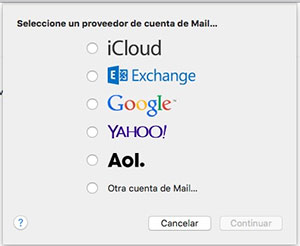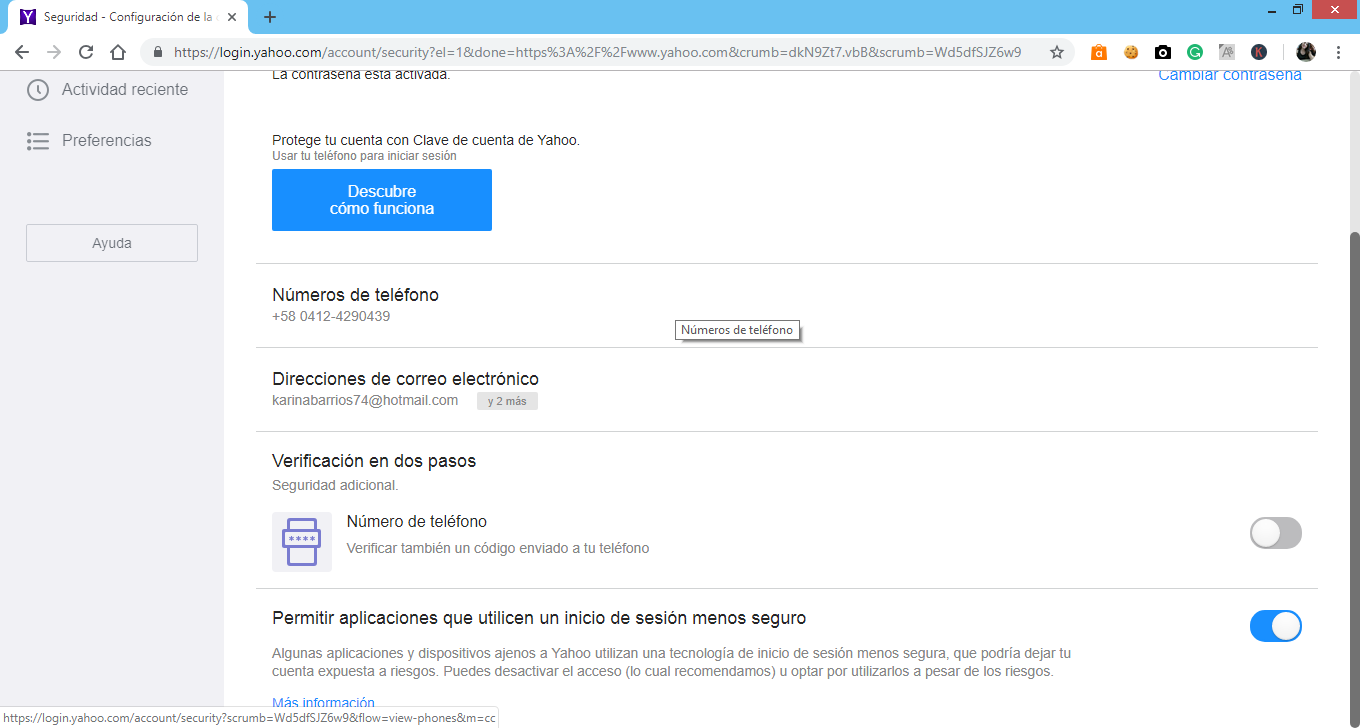Hola, ¿Cómo estás? Espero que te encuentres muy bien. Mira, este proceso de configuración, es muy consultado últimamente.
Vale destacar, que este proceso es muy importante ya que permite la “Bidireccionalidad” para una ampliación mayor del servicio.
Así que hoy, trataré de ayudarte para dar solución a éste problema,aplicando una serie de técnicas efectivas. Por eso, mucha atención en el proceso y trataré de desglosar lo más posible las técnicas, para un mayor entendimiento del concepto.
Técnica 1. A través de la activación del sistema “Menos seguro”:
Esta configuración la puedes realizar desde tu misma cuenta en la red de Yahoo. Los pasos son sumamente sencillos de realizar, por eso ya no tienes que preocuparte. Y consiste en lo siguiente:
- Ingresa a Yahoo con tu cuenta, como lo haces normalmente.
- Ve a la sección de “Account”
- Dentro de las opciones presiona un clic en “Security”.
- Finalmente, elije la opción “Other apps”
- Aparecerá una lista con diferentes opciones, allí debes seleccionar “Permitir que las apps utilicen un inicio de sesión menos seguro”.
- Presiona en "Aceptar".
- ¡Listo!
Luego de ello, comienzas a realizar las sincronizaciones para otras cuentas como “Outlook” o “Gmail”. De modo que puedas mantener esa “Bidireccionalidad” que promete el servidor IMAP.
Técnica 2. Configurando los SSL y TLS:
Esto es un proceso muy sencillo que puedes realizar, muy fácilmente. Así que, no te asustes por los nombres de los servidores SSL y TLS. Lo que debes hacer es lo siguiente:
- Ingresa a tu cuenta en la red de correos de Yahoo
- Ve a la sección que se llama “Configuración”.
- Luego escoges la opción de “Configuración avanzada”.
- Allí debes especificar los siguientes datos:
- El server es “Imap.mail.yahoo.com”.
- El número del puerto es 993.
- En el SSL debes colocar “SSL/TLS”.
- Acepta todos los cambios realizados y listo, disfruta de todos los beneficios de IMAP.
Técnica 3. Empleando un link:
Este procedimiento es casi igual al inicial, sólo que realizas los procesos de forma manual, sino empleando un link. De éste modo, llegas directamente a la sección que necesitas llegar, para poder configurar el IMAP. El proceso a realizar es:
- Abrir tu cuenta de Yahoo, con tus datos previamente registrados.
- Da un clic al link, que colocaremos a continuación, para que te lleve al sitio especial:
Por favor Identificate o Registrate para poder ver este contenido
.
- Allí buscarás la opción que dice “Permitir apps con métodos de ingreso menos seguros”.
- Acepta todos los cambios realizados.
- Ve a sincronizar las otras cuentas con tu correo Yahoo.
- Y listo todo el proceso.
Este proceso es necesario, pues te permite recibir todas las informaciones de los correos en tu cuenta de Yahoo. Eliminando el problema de manejar tantas redes al mismo tiempo. Con esta sincronización, la red va a funcionar de mejor forma, sea cual sea, el lugar en el que te encuentres.